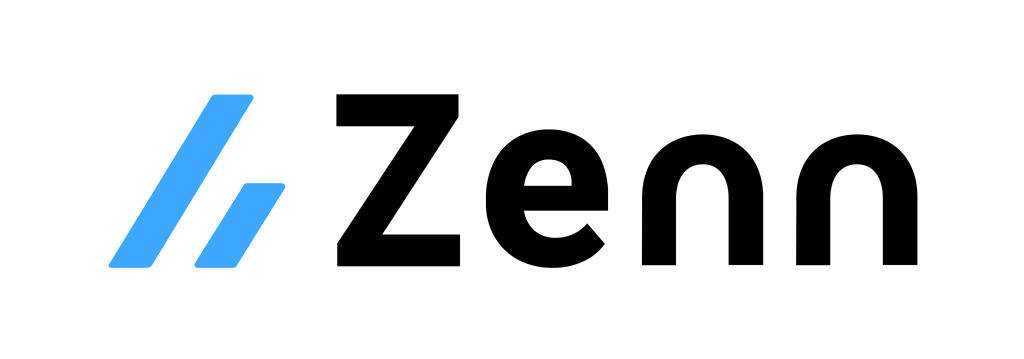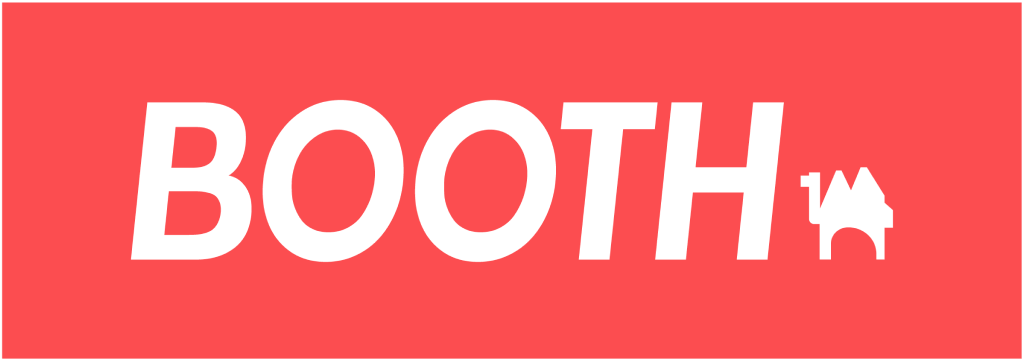テキストを表示
このページのゴール
- テキストを表示するためのWidgetの扱いを知る
Text Widget
Text Widgetを使うことで、テキストを表示できます。
それでは、具体的な使い方を見ていきましょう。
テキスト表示
とりあえずテキストを表示したい場合は、引数に表示したい文字列を指定するだけでOKです 👍
Text('Default')
スタイル
テキストの太さや色などスタイルを変更したい場合は、引数に textStyle を指定すればOKです 👍
// 太さを指定
Text('Bold', style: TextStyle(fontWeight: FontWeight.bold))
// スタイルを指定
Text('Italic', style: TextStyle(fontStyle: FontStyle.italic))
// サイズを指定
Text('fontSize = 36', style: TextStyle(fontSize: 36))
// 色を指定
Text('Red', style: TextStyle(color: Colors.red))
表示位置
テキストの右寄せや左寄せなど textAlign で表示位置を指定できます 👍
// 表示位置を指定
Text('TextAlign.right', textAlign: TextAlign.right)
使ってみる
実際に使ってみるとこんな感じになります。
👇 色々と書き換えて動かしてみましょう 💪💪💪
この他にも、色々と機能はあるので気になるときは公式ドキュメントを見てみましょう 👀
まとめ
- テキストを表示するには
TextWidgetを使えばOK
次は、サイズ・背景・余白・枠線などを指定するためのWidgetを紹介していきます 💪💪💪